在 YouTube 上創作內容,已經成為許多人全職事業的一部分。隨著越來越多創作者進入直播領域,要讓你的直播內容在眾多競爭者中脫穎而出,就必須找到提升吸引力的辦法。在這樣的情況下,運用多機位 YouTube 直播無疑是提升內容質感的有效方式之一。
所謂的多機位直播,指的是在直播過程中運用多台攝影機來呈現不同視角的畫面,故又稱多視角/多鏡頭直播。這不僅是簡單的攝影機設定,還需要掌握如何協同運作這些設備,並在不同視角間流暢切換,為觀眾帶來豐富的觀看體驗。
本指南將為你介紹如何設定並運用多台攝影機來提升 YouTube 直播的質量。從選擇合適的設備到如何高效管理直播,我們將逐一為你解答。讓我們一起來打造一場讓觀眾難以忘懷的精彩直播!
第一部分:YouTube 多機直播的優勢
透過運用 YouTube 多機直播,你可以顯著提升直播的視覺效果和觀眾的互動體驗。例如,假設你進行一場產品發布會,你可以使用一台攝影機聚焦於產品的特寫,另一台攝影機拍攝主持人的講解,並用第三台來捕捉現場觀眾的反應。這樣的安排能夠全面呈現活動,並確保每個細節都能吸引觀眾的注意。

從上述範例中,我們可以清楚看到,運用多機位進行 YouTube 直播帶來了多方面的優勢,包括:
- 提升觀眾體驗
透過多台攝影機的協同工作,觀眾可以從不同視角觀看直播內容,例如特寫鏡頭或全景鏡頭,使整體觀看體驗更加多元和吸引人。
- 更生動的內容呈現
在不同視角之間流暢切換,能使直播呈現出更加生動和專業的效果。這種切換方式常見於電影的拍攝手法,能夠為直播增添豐富層次。
- 全面覆蓋每個細節
多機位的使用,能保證不錯過任何精彩瞬間。以一場音樂會為例,一台攝影機捕捉樂隊的演出,另一台則拍攝觀眾的反應,這樣能讓每個角落的精彩瞬間都能呈現給觀眾。
為了更深入理解多機位設定的強大功能,以下是幾個現實生活中的實例,這些範例展示了多機位如何提升直播效果:
- 遊戲直播
熱門遊戲直播主通常會使用多台攝影機來捕捉不同視角。一台攝影機用來拍攝直播主的臉部表情與反應,另一台專注於遊戲畫面,第三台則可以拍攝遊戲設備或直播環境。這樣的設定不僅能增加直播的互動性,也讓觀眾能夠享受更多元的觀賞角度。
- 旅行直播
許多旅行 YouTuber 通常會使用多台攝影機來記錄旅途中的不同場景。例如,一台攝影機拍攝美麗的景點,另一台則捕捉主持人的反應,第三台可以記錄與當地居民的互動。這樣的多視角拍攝方式能讓觀眾身臨其境地感受到旅行的魅力。
- 烹飪直播
在烹飪直播中,廚師會利用多台攝影機捕捉不同角度的料理過程。一台攝影機專注於廚師的手部操作,另一台攝影機則拍攝廚師的臉部表情或整體廚房場景。這樣的設定不僅有助於觀眾更清楚地了解每個步驟,也能提升直播的專業感和可看性。
第二部分:YouTube 多機直播必備工具
在了解了多機位 YouTube 直播的優勢與應用範例後,接下來我們將進入關鍵的一步:準備多機位 YouTube 直播裝置。
為了確保你的直播畫面和聲音效果達到最佳,選擇合適的設備是至關重要的。設定過程中,你需要考慮多個因素:預算、設備的使用評價,及其是否與你的直播環境相容。
接下來,我們將介紹多機位直播所需的基本設備,並提供選擇最佳設備的建議,幫助你依據需求和預算做出明智的選擇。
1. 攝影機
為了呈現不同角度的畫面,你需要多台攝影機。選擇具備高解析度與穩定效能的型號,並確保這些攝影機適合直播使用。常見的選擇包括單眼反光相機(DSLR)、無反相機,甚至高品質的網路攝影機。

2. 三腳架
不同型號的三腳架適用於各種直播場景,從便於攜帶的旅行型三腳架,到支援大型攝影機的專業三腳架,甚至具備可調式靈活腳架的選擇,適合不平整的表面使用。有些三腳架還提供可調式攝影頭,能讓你平滑進行鏡頭的傾斜與移動,精確控制視角。

3. 影像切換器
影像切換器是進行多機位直播時不可或缺的設備,它能幫助你在直播過程中快速切換攝影機視角,讓直播更加流暢、專業。透過影像切換器,你可以輕鬆控制不同視角之間的轉換,提升觀眾的觀看體驗。

4. 擷取卡
擷取卡的功能是將來自攝影機的影片信號轉換成電腦可識別的格式,對於將攝影機與直播軟體連接至關重要。常見的選擇有 Elgato HD60 S 和 AverMedia Live Gamer,它們都能有效地將高品質的影片傳輸至直播軟體中。

5. 麥克風
高品質的音訊對直播內容的成功同樣關鍵。為了確保音質清晰,應選擇適合直播的麥克風。依據你的需求,可能需要領夾式麥克風、指向性麥克風或專業級的電容麥克風。

第三部分:使用 Filmora 處理 YouTube 多機直播影片後製
如今,許多直播主會將他們的直播或精華片段上傳到 YouTube,因為並非每個人都能夠即時觀看。這樣,大家就能追趕上錯過的部分。對於編輯這些影片,尤其是 YouTube 多機直播片段,Wondershare Filmora 是後製的絕佳選擇。

使用 Filmora V14,剪輯多相機影片變得非常簡單。你可以同時使用多台攝影機,並在編輯過程中保持同步。它還擁有強大的音訊處理工具,如 AI 人聲分離和 AI 雜訊消除,幫助確保你的音效清晰。此外,你還可以將影片保存為多種不同格式。
Filmora 還提供許多後製功能。使用色彩校正工具,你可以套用顏色預設或手動調整曝光、對比、飽和度和色溫等設定,使畫面看起來更加吸引人。而音訊閃避 功能可在當有對話或重要音訊時,它會自動降低背景音樂的音量。
- 一鍵同步多機位,隨心切換鏡頭角度
- 多樣化的影片與音效生成,豐富您的創作
- 強大的 AI 助您輕鬆創作內容
- 操作簡單專業,初學者者也能輕鬆上手
- 支援 Mac、Windows、iOS 和 Android 系統

以下是如何使用 Filmora 多相機剪輯功能的簡單步驟指南:
- 步驟一:啟用 Filmora 並匯入你的影片
為了獲得最佳的多相機剪輯體驗,請下載最新版本的 Filmora V14。它擁有所有最新的功能和升級,特別適合處理多台攝影機的影片。
安裝好 Filmora 後,連點圖示打開。啟用一個新專案,然後加入所有來自不同攝影機的影片片段。
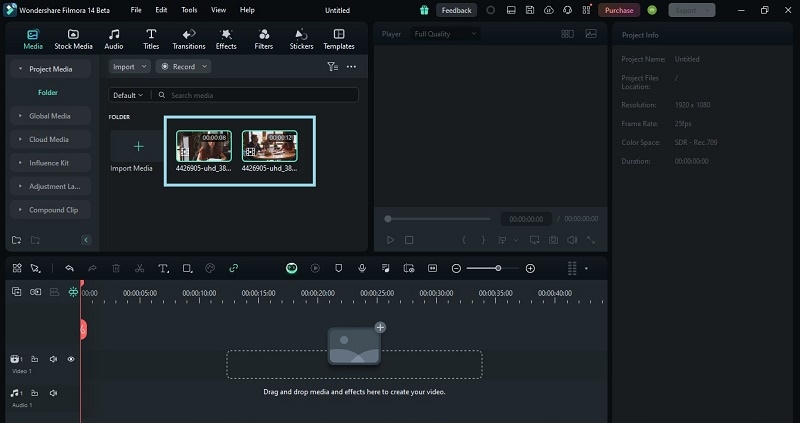
- 步驟二:創建一個新專案
將所有想要使用的影片片段加入後,右鍵點選這些片段,並選擇彈出選單中的「創建多相機片段」。
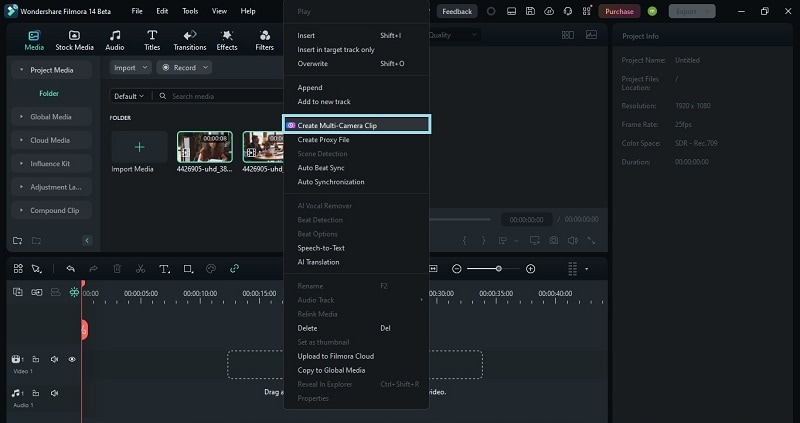
接下來,為你的多相機片段命名,並選擇同步方法。你可以選擇依據「音頻」或「第一個影格」來同步這些片段。如果兩段影片有相同的音訊,選擇「音頻」,然後點選「好」來創建多相機片段。
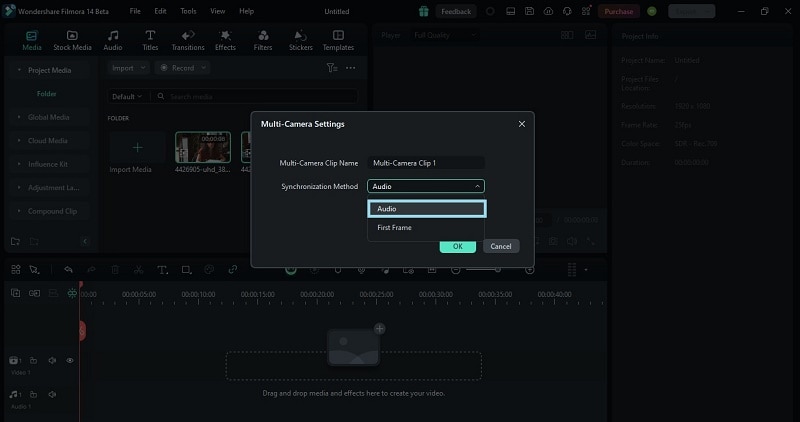
- 步驟三:切換到多相機視圖
現在,當你的多相機片段設定完成後,你可以開始編輯這些影片了。為了進行編輯,請點選預覽視窗上方的「切換多相機視圖」按鈕。
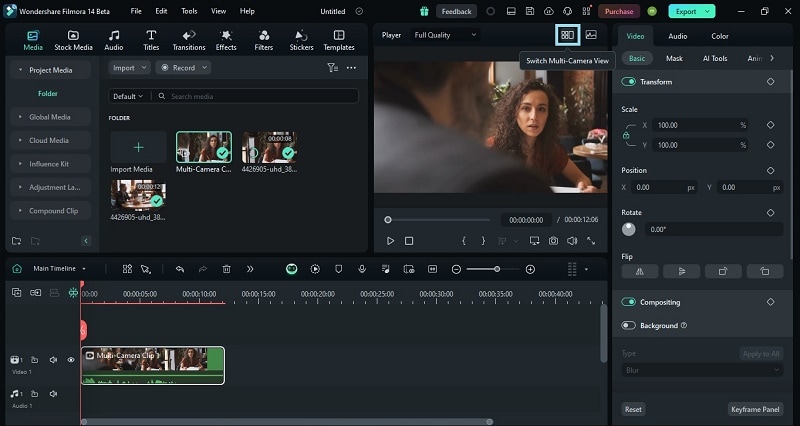
- 步驟四:編輯你的多相機影像
在這個視圖中,你可以透過點選不同的攝影機視角來切換,並且在影片播放的同時切換角度。你也可以在實時中進行角度的切換。在「主要時間軸」,你可以調整顏色、添加效果或進行其他必要的修改,這些更改會應用於所有多相機片段。
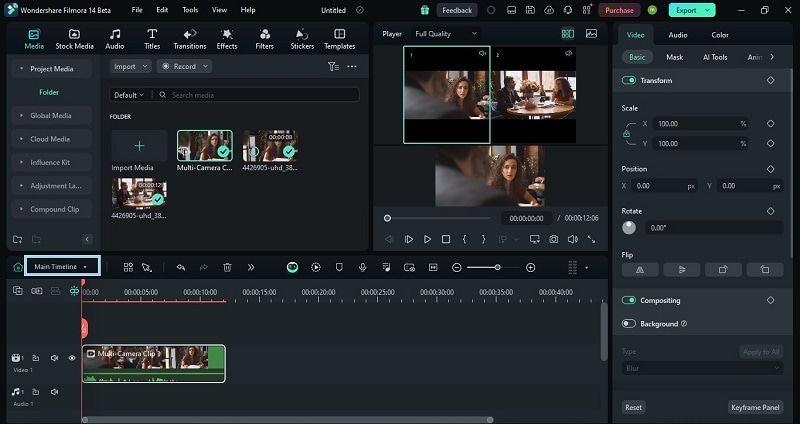
如果想單獨編輯某段片段,可以將時間軸從「主要時間軸」切換至你的多相機剪輯,如「多相機剪輯1」。

- 步驟五:使用色彩校正工具
若要改善影片的顏色,可以使用 Filmora 的色彩校正工具。首先選擇時間軸中的影片片段,然後在屬性面板中進入「顏色」分頁,套用顏色預設或調整影片的「飽和度」、「對比度」等。
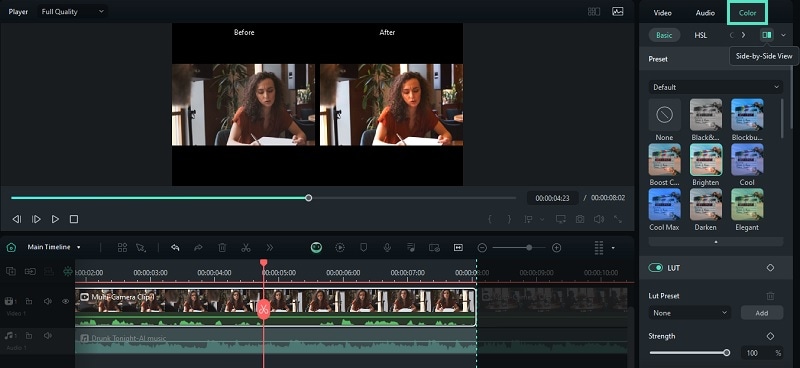
- 步驟六:對單獨片段使用音訊降噪
如果你加入了背景音樂,但不希望它壓過主音訊,可以使用音訊閃避來平衡音量。在應用它之前,選擇你想編輯的影片,然後進入「工具 > 音訊 > 調整音訊」。
在「音訊閃避」選項中,你會看到預設值為 50%,你可以依據需求進行調整。你還可以透過移動滑桿來調整其他片段的音量。
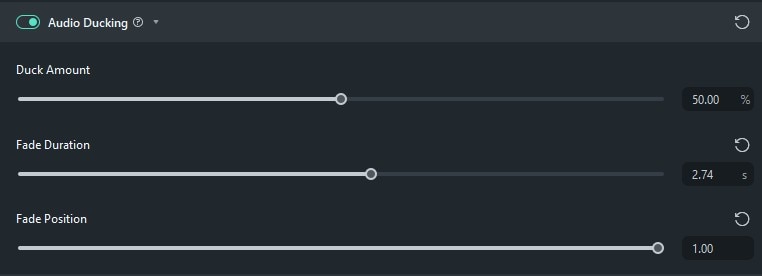
編輯完成後,點選畫面右上角的「匯出」按鈕來保存你的影片。
結語
使用多機位進行 YouTube 直播可以讓你的直播在畫面和音效上都有更好的呈現。無論你是在直播遊戲、烹飪,還是其他內容,擁有合適的設備,如攝影機、三腳架、影片切換器、捕捉卡和麥克風,都是成功直播的關鍵。
許多直播主也會將直播或精華片段上傳到 YouTube,讓大家可以追趕上錯過的部分。對於編輯這些影片,Wondershare Filmora 是一個很好的選擇。
使用 Filmora V14,你可以輕鬆處理來自多台攝影機的影片,保持同步,並利用強大的後製工具,滿足你的所有需求。








